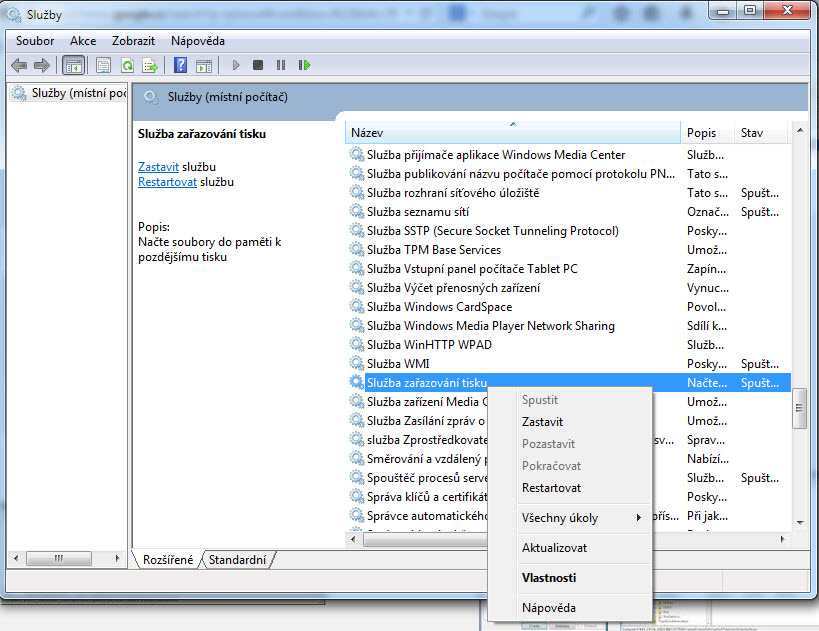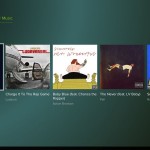Pravděpodobně jste nalezli tento článek, protože jste se podívali do správce úloh systému Windows a nalezli jste spuštěný proces s názvem splwow64.exe a chcetě vědět k čemu tento proces vlastně je? Možná si říkáte „Co je to za program, nikdy jsem ho neinstaloval. Je to virus?“ Nemusíte se bát! Virus to určitě není a tento program je opravdu běžnou součástí operačního systému windows.
K čemu slouží proces splwow64.exe?
Splwow64.exe je jeden z mnoha systémových souborů systému Windows. Tento proces běží napozadí a normálně není pro uživatele viditelný. Ve správci úloh je k tomuto procesu poznámka “Printer driver host for 32 bit applications. Jinými slovy, splwow64.exe umožňuje 32bitovýmm aplikacím spojení s 64bitovým ovladačem tiskáren na počítačích s nainstalovanými 64bitovými Windows. Spustitelný soubor tohoto procesu se nachází zde: “C:\Windows\splwow64.exe” a spouští se rodičovským procesem spoolsv.exe. Využívá malinkaté množství paměti a neměl by tedy nijak ovlivňovat výkon Vašeho systému.
Návod jak odstranit splwow64.exe.
Nejlepší řešení je nechat proces splwow64.exe normálně běžer. Ničemu to neškodí a nevyužívá skoro žádnou operační pamět. Jedinné logické odstranění je v případě, že na svém PC nepoužíváte žádnou tiskárnu ani virtuální tisk dokumentů. V tom případě můžete zakázat start tohoto procesu následujícím způsobem:
- 1.) Klikněte na tlačítko start a do políčka „Prohledat programy a soubory“ napište
services.msc - 2.) Klikněte na vyhledaný soubor „Služby“.
- 3.) V seznamu služeb vyhledejte „Služba zařazování tisku“
- 4.) Klikněte na ni pravým tlačítkem a vyberte „vlastnosti“
- 5.) V kartě „Obecné“ u „Typ spouštění“. Kde je nyní vybráno „Automaticky“ vyberte „Zakázáno“.
- 6.) Klikněte na tlačítko „OK“. Zavřete okno „Služby“
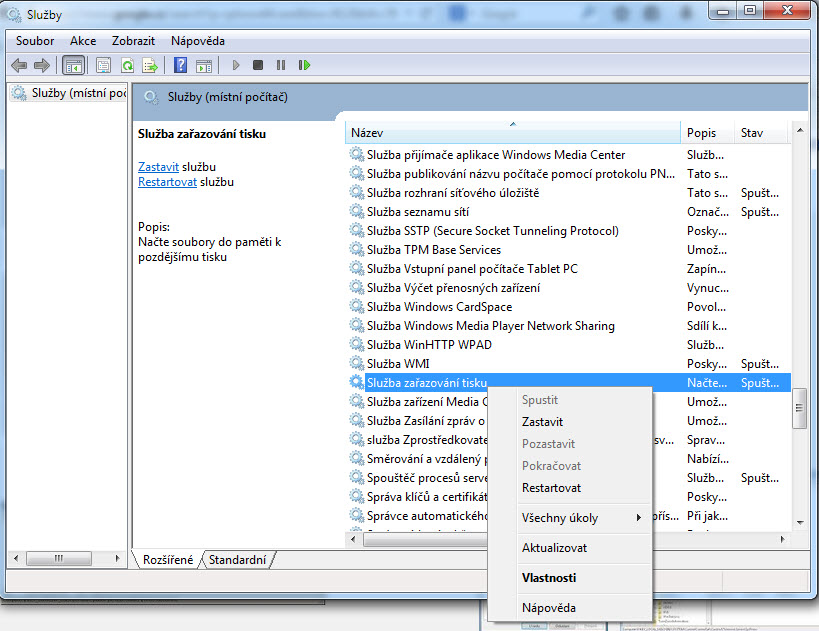
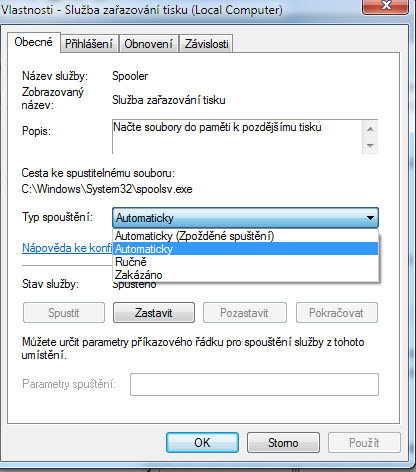
Změny se projeví až po restartování počítače. Takže nyní můžete PC restartovat. Pokud byste v budoucnu chtěli používát tiskárnu nezapomeňte u této služby změnit typ spouštění na „Automaticky“.